アップルのデスクトップおよびラップトップオペレーティングシステムの最新アップデートであるmacOS Sierraのパブリックベータ版がアップルからリリースされました。 あなたがそれを試してみて、今秋に来るすべての新機能を体験したいのなら、あなたはあなたのMacにベータ版をインストールすることができます。 警告、しかし、始める前に:ベータ版ソフトウェアは通常、日々の運転者には不適切と考えられています。 あなたの日常のドライバマシンにmacOS Sierra Public Betaをインストールすることにした場合、それは問題を引き起こし、生産性を妨げるかもしれないことに注意してください。
これらのベータ版を別のマシンで試してみることをお勧めしますが、一般的には日々のドライバで使用するのに十分安定しています。 警告は安全装置なので、ベータソフトウェアが原因で問題が発生した場合に備えてApple(または私)のせいにすることはしないでください。
対応機器
以下のいずれかのデバイスをお持ちの場合は、今すぐmacOS Sierra Public Betaを試すことができます。
- MacBook Pro(2010以降)
- MacBook Air(2010以降)
- Mac Mini(2010以降)
- Mac Pro(2010以降)
- MacBook(2009年後半以降)
- iMac(2009年後半以降)
あなたのラップトップを準備する
オペレーティングシステムを更新する前に最初にすべきことは、 Macのバックアップをとることです。 インストールしているOSがベータ版か最終リリース版かにかかわらず、状況は常に悪くなる可能性があり、常に最悪の状況に備えておくべきです。
先に進む前に、TimeMachineバックアップディスクをMacに接続し 、データをディスクにバックアップしてください 。
macOS Sierra Public Betaをダウンロードしてインストールします
macOS Sierra Public Betaをダウンロードするには、以下の手順に従ってください。
1. Apple Beta Software Program Webサイトにアクセスします。
2. Apple IDを使ってサインインします。
3. [ はじめに]をクリックします。

4. [ Macに 登録]をクリックします 。

5.少し下にスクロールして[ Step 2 ]を見つけ、[ Redeem Code ]と表示されているボタンをクリックします。

6.これでApp Storeが起動し 、そこからmacOS Sierraをダウンロードできます 。
7.インストーラがダウンロードを終了すると自動的に起動し、画面上の指示に従ってMacへのmacOS Sierraのインストールを完了させることができます。
注意:インストーラが「 残り約0秒 」で動かなくなるという問題が発生する可能性があります。 慌てる必要はありませんが、実際のOSのインストールとは無関係にタイマーがカウントダウンし(理由はわかりません)、インストーラがフリーズしたように見えますが、実際にはバックグラウンドタスクを実行しています。 これを確認するには、「 Command + L 」を押してログを開き、次に「 Command + 3 」を押してすべてのログを表示し、インストーラが何をしているのかを確認できます。 あなたはただ辛抱する必要があります、そしてインストーラはいつか自動的にあなたのMacを再起動します。 それは私のために10〜15分かかりましたが、何人かの人々は1時間まで待たなければなりませんでした。
8. Macが起動すると、 macOS Sierra Public Betaがインストールされます。

macOS Sierraを使い始める
あなたは今macOS Sierra Public BetaをあなたのMacにインストールし、そしてAppleが彼らのデスクトップとラップトップオペレーティングシステムに加えたすべての新しい変更を探ることができる。 名前だけが変わるわけではないので、Macにパブリックベータ版をダウンロードしてください。 繰り返しますが、毎日のドライバマシンにベータ版ソフトウェアをインストールすることはお勧めできませんが、可能であれば可能です。 安心、パブリックベータ版は本当に安定しています。 私は1日中それを使っていました(私は知っています、あまりにも長くはありません)、そしてそれがどれほど安定しているかに感銘を受けました。 さらに、 Mac 上の Siri は 素晴らしい 。 ストレージスペース最適化のためのすべてのオプションは言うまでもない。
デスクトップとドキュメントをiCloudドライブに保存するために、追加のiCloudストレージスペースを購入することをお勧めします。 それは高価ではありません、そして50GBのiCloudスペースのために月額0.99 ドル、200GBのために月額2.99ドル 、一方1TBプランはあなたに月額9.99ドルの費用がかかります。
武装しているすべての知識は、先に行き、公共のベータ版をダウンロードし、広範囲にそれを使用し、そして以下のコメントであなたの経験について私たちに知らせてください。

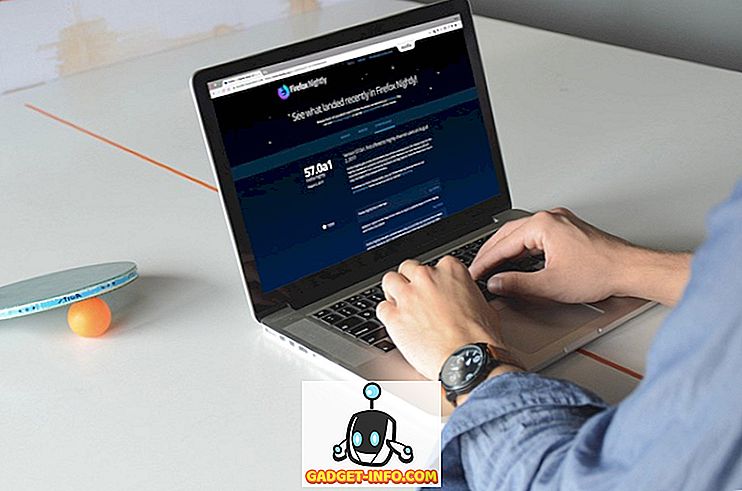
![Webに触発された入れ墨[FUNNY PICS]](https://gadget-info.com/img/social-media/176/web-inspired-tattoos.jpg)






